새로운 iPhone은 향상된 카메라 센서, 향상된 칩셋 등 다양한 멋진 기능 덕분에 출시될 때마다 주목을 받습니다. 이러한 놀라운 기능들 덕분에 많은 사람들이 이 최신 iPhone을 직접 사용해 보고 싶어 합니다. 하지만 사진, 연락처, 비디오, 음악 등 Android 에서 iPhone 15/16으로 데이터를 전송해야 하는 필요성은 여전히 존재합니다.
언뜻 보기에는 Android 와 iOS 가 서로 다른 플랫폼이기 때문에 이전이 불가능해 보일 수 있습니다. 하지만 이 글에서는 Android 데이터를 새 iPhone으로 옮기는 효과적인 방법을 소개합니다. 계속 읽어보세요.
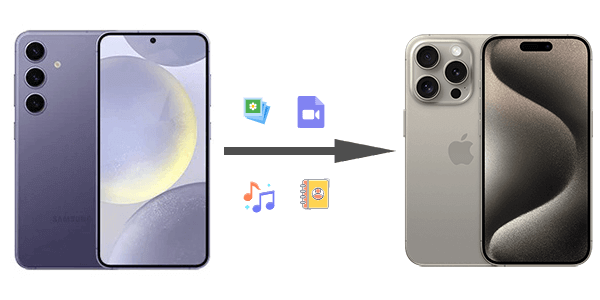
Android 와 iPhone 간에 파일을 공유하는 가장 직접적인 방법은 Coolmuster Mobile Transfer 사용하는 것입니다. 대부분의 전송 방법은 이 작업을 수행하는 데 시간이 더 오래 걸립니다. 하지만 Coolmuster Mobile Transfer 사용하면 연락처와 문서를 포함한 다양한 파일을 Android 에서 iPhone 15 또는 iPhone 16으로 더 빠르고 원활하고 간편하게 전송할 수 있습니다.
Coolmuster Mobile Transfer 간편한 파일 전송을 위한 전문 소프트웨어입니다. 뛰어난 기능들이 이 소프트웨어를 돋보이게 합니다. Android 에서 iOS , iOS 에서 Android , iOS 에서 iOS , Android 에서 Android 등 다양한 플랫폼 간의 파일 전송을 지원합니다. 어떤 스마트폰을 사용하든 기존 파일을 덮어쓰지 않고 데이터 전송을 지원합니다. 클릭 한 번으로 모든 파일을 모바일 기기 간에 복사할 수 있습니다.
Coolmuster Mobile Transfer 의 주요 기능:
Coolmuster Mobile Transfer 사용하여 한 번의 클릭으로 Android 에서 iPhone으로 데이터를 이동하는 방법:
01. Coolmuster Mobile Transfer 컴퓨터에 다운로드하여 설치하세요.
02 Coolmuster Mobile Transfer 소프트웨어를 다운로드하여 설치한 후 컴퓨터에서 실행하세요.

03 두 휴대폰을 컴퓨터에 연결합니다. iPhone에서 "신뢰"를 클릭하고 Android 에서 USB 디버깅을 활성화하여 연결을 설정합니다. 기기가 Android 소스 로 설정한 상태에서 올바른 위치에 있는지 확인합니다. "뒤집기" 를 클릭하여 위치를 변경할 수 있습니다.

04. 인터페이스에서 전송할 파일을 선택하고 '복사 시작'을 탭하세요. 모든 파일이 새 iPhone으로 빠르게 전송되며, 문제없이 액세스할 수 있습니다.

영상 가이드는 다음과 같습니다(길이 약 2분):
Move to iOS 는 Android 에서 새 iOS 기기로 파일을 공유해야 할 때 도움을 줄 수 있는 인기 데이터 전송 앱 중 하나입니다. Wi-Fi 연결을 통해 Android 와 iOS 간에 연락처, 비디오, 사진, 캘린더 등의 파일을 전송할 수 있습니다. 전송 과정은 매우 간단하고 안전합니다.
하지만 기존 Android Android 5 이상에서 실행 중이어야 하며, Wi-Fi 연결은 안정적이어야 합니다. 또한, iPhone 15는 새 제품이어야 하며 활성화되어 있지 않아야 합니다. iOS 설정 도우미를 사용하여 Android 에서 데이터를 이동하는 절차는 다음과 같습니다.
1단계. Android 기기에 Move to iOS 앱을 다운로드하여 설치하고 iPhone 15를 Android 기기에 더 가까이 놓습니다.
2단계. iPhone 15에서 설정 과정을 시작하고, 앱 및 데이터 전송 화면이 나타나면 Android 에서" 옵션을 선택하세요. 화면의 모든 안내에 따라 코드를 받으세요.

3단계. Android 기기에서 Move to iOS 앱을 열고 iPhone 15에서 방금 받은 코드를 입력하세요.

4단계. iPhone으로 전송할 모든 파일을 선택하고 "계속" 버튼을 탭하세요. 전송 프로세스가 즉시 시작되며, 전송하는 파일 크기에 따라 시간이 걸릴 수 있습니다.
5단계. 전송이 완료되면 Android 휴대폰에서 "완료"를 클릭하세요. 이제 화면의 마지막 안내에 따라 iPhone 15 설정을 완료하세요.
현재 삼성 스마트폰을 사용하고 계시다면, 삼성에서 iPhone 15로 데이터를 어떻게 옮기나요? 삼성에서 iPhone 16/15로 비디오를 전송하는 방법에 대해 자세히 알아보려면 여기를 클릭하고, 삼성 메모를 iPhone 15로 빠르고 쉽게 전송하는 방법을 확인하려면 여기를 클릭하세요.
Android 에서 아이폰으로 데이터를 전송할 수 있나요? 물론입니다. 놀라운 방법 중 하나는 기기 간에 무선으로 파일을 공유할 수 있는 무료 크로스 플랫폼 데이터 전송 앱인 SHAREit을 사용하는 것입니다. 동영상이나 다른 파일도 편리하게 공유 할 수 있습니다. SHAREit을 통해 Android 에서 아이폰으로 데이터를 전송하는 방법은 다음과 같습니다.
1단계. 두 기기에 SHAREit 앱을 다운로드하고 실행합니다.
2단계. iPhone에서는 받기 옵션을 선택하고 Android 에서는 보내기 옵션을 선택합니다.
3단계. 화면의 지시에 따라 두 장치를 무선으로 연결합니다.
4단계. 전송하려는 파일을 선택하면 프로세스가 즉시 시작됩니다.

Google 드라이브는 다양한 기기에서 파일을 공유할 수 있는 인기 있는 클라우드 스토리지 플랫폼입니다. 이를 통해 Android 에서 iPhone 15로 파일을 전송할 수 있습니다. 가장 큰 장점은 모든 사용자에게 파일을 저장할 수 있는 15GB의 무료 클라우드 스토리지를 제공한다는 것입니다. Google 드라이브는 동영상, 연락처, SMS 메시지, 문서, 사진 및 캘린더 전송을 지원합니다. Google 드라이브를 통해 Android 에서 iOS 로 파일을 이동하는 방법에 대한 단계별 가이드는 다음과 같습니다.
1단계. Android 휴대폰에서 Google 드라이브 앱을 열고 계정에 로그인합니다.
2단계. Google 드라이브에서 메뉴 아이콘을 탭하고 백업 및 지금 백업을 선택합니다.

3단계. 이제 새 iPhone 15에 Google 드라이브를 설치하세요. Android 에서 사용하는 것과 동일한 로그인 정보를 사용하여 Google 계정에 로그인하세요. 모든 데이터에 액세스할 수 있어야 합니다.
더 보기: 기존 iPhone에서 새 iPhone 15로 데이터를 옮기는 건 어떨까요? 이 가이드에서 답을 찾아보세요.
이메일은 Android 데이터를 iOS 로 전송하는 또 다른 유용한 옵션입니다. 전송할 파일을 선택하고 수신자의 주소와 공유할 수 있습니다. 이 옵션은 파일 크기 제한과 같은 몇 가지 단점이 있지만, Android 에서 iPhone 15로 몇 개의 파일을 공유하려는 경우 여전히 유용할 수 있습니다. Android 에서 iPhone으로 데이터를 전송하는 간단한 단계는 다음과 같습니다.
1단계. Android 에서 파일 관리자 앱을 열고 전송하려는 데이터를 선택하세요.
2단계. 공유 아이콘을 탭하면 다양한 공유 옵션이 나타납니다. '이메일' 옵션을 선택하세요.

3단계. 이메일 주소를 입력하세요. 제목을 추가하거나 제목 없이 보낼 수 있습니다.
4단계. 보내기 버튼을 탭하면 선택한 모든 데이터가 전송됩니다.

5단계. 이메일에 로그인하여 iPhone15에서 이 모든 데이터에 접근하고 이를 다운로드할 수 있습니다.
Android 에서 iOS 로 이동하려는 경우, iTunes를 통해 파일을 복사하는 것이 필수적입니다. 하지만 이는 Android 에서 컴퓨터로 파일을 먼저 복사한 다음 iTunes 보관함이 있는 iPhone 15로 전송하는 간접적인 과정이라는 점에 유의하세요. iTunes는 음악, 사진, 영화 등 다양한 유형의 데이터 전송을 지원합니다.
iTunes를 사용하여 Android 에서 iPhone으로 데이터를 전송하려면 어떻게 해야 하나요? 아래 단계를 따르세요.
1단계. USB 케이블을 사용하여 Android 휴대폰을 컴퓨터에 연결합니다.
2단계. 컴퓨터에서 iTunes를 실행하고 새 iPhone 15를 연결하세요. iTunes 인터페이스의 파일 섹션으로 이동하여 "보관함에 파일 추가" 옵션을 누르세요. Android 기기에서 복사한 모든 콘텐츠를 찾아 iTunes 보관함에 추가할 수 있습니다.

3단계. iTunes 라이브러리에 파일을 추가한 후 사이드바에서 음악 옵션을 누른 다음 전체 음악 라이브러리 옵션을 선택합니다.

4단계. 마지막으로 사진과 비디오를 새로운 iPhone 15에 동기화하세요.
Android 에서 아이폰으로 데이터를 전송하는 6가지 방법을 알아보았습니다. 가장 좋은 방법은 무엇일까요? 효율적인 데이터 전송 솔루션이 필요하다면 Coolmuster Mobile Transfer 가 최고의 선택입니다. iTunes, 이메일, iOS 로 이동, Google 드라이브, SHAREit과 같은 다른 방법도 도움이 될 수 있지만, 여러 가지 제약이 따릅니다. 따라서 이 안정적인 소프트웨어가 더 나은 선택입니다. 오늘 바로 사용해 보세요.
관련 기사:
Android 에서 iPhone으로 음악을 전송하는 5가지 최고의 방법 16/15/14
Photo Trek: Android 에서 iPhone으로 사진을 전송하는 방법